Malla Volumen
![]()
Puede ocurrir que el flujo de malla de un objeto se desvíe un poco debido a un uso excesivo de la escultura, por ejemplo. Algunas regiones pueden terminar quedándose sin puntos "deformables", que pueden producir artefactos cuando el objeto es esculpido.
Ahora es posible dar forma repetidamente a un objeto y luego aplicar el Volume Mesh para crear casi cualquier forma desde una esfera o cubo, por ejemplo.
También se pueden obtener buenos resultados con esta función junto con los Deformadores (el efecto de deformación se tiene en cuenta cuando se llama a la función): deformación, Malla de volumen, deformación, Malla de volumen, etc. Siempre habrá suficientes puntos.
Sin embargo, tenga en cuenta que el flujo de malla original se perderá y que los cuadrantes que se generan no serán necesariamente nivelados.
Con la ayuda de OpenVDB, se puede crear un nuevo objeto con aproximadamente la misma densidad de puntos (si se desea) a partir de un objeto voluminoso.
Los objetos a los que se aplica una malla de volumen se ven en su mayor parte de la siguiente manera:
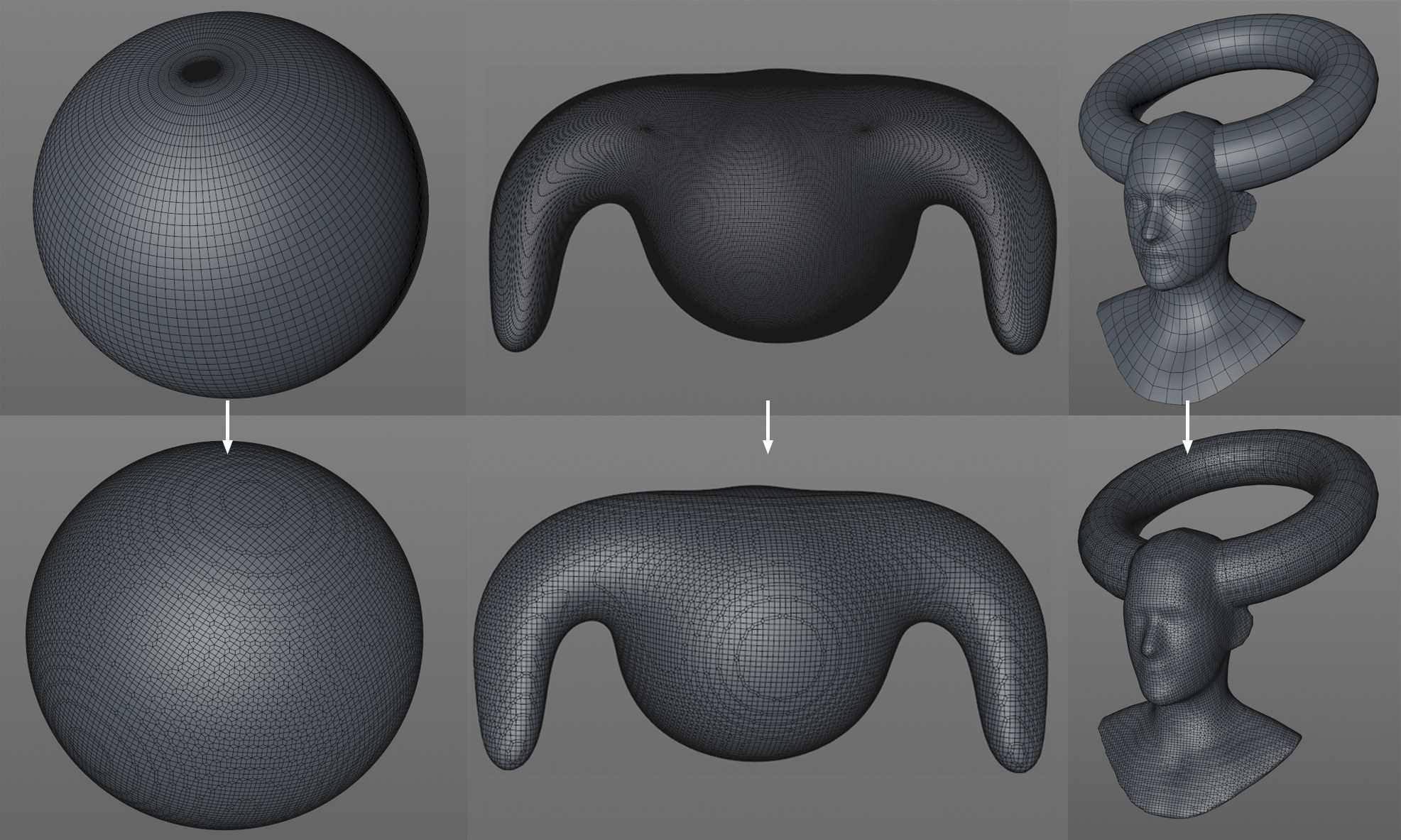 Cada objeto original en la parte superior y cada objeto con una Malla de volumen aplicada a continuación.
Cada objeto original en la parte superior y cada objeto con una Malla de volumen aplicada a continuación.
Otro uso sería conectar objetos para editarlos usando la función Esculpir:
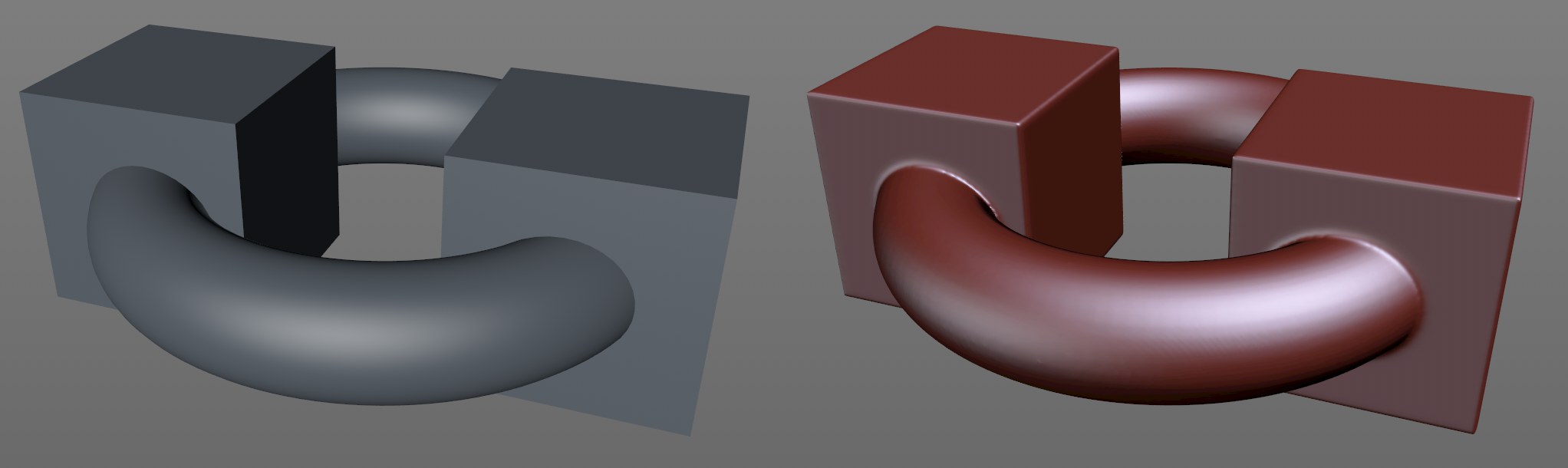 Un Torus y dos cubos se combinaron para un solo objeto, que ahora se puede editar utilizando la función Esculpir (una operación booleana hueca el interior de todos los objetos).
Un Torus y dos cubos se combinaron para un solo objeto, que ahora se puede editar utilizando la función Esculpir (una operación booleana hueca el interior de todos los objetos).
Uso
- Seleccione los objetos a los que desea aplicar Malla Volumen (también pueden ser Generadores u objetos a los que se le asigna una etiqueta Esculpir) u objetos que desee combinar.
- Llamar el comando
Si la opción Conservar objetos está habilitada, puede ver exactamente lo que hace este comando: una serie de funciones de OpenVDB entran en vigencia. Según la configuración definida, ocurrirá lo siguiente:
- Los objetos seleccionados se convertirán en objetos secundarios de objetos SDS y se unificarán
- Un generador de volumen hará Voxels fuera de estos objetos
- Se aplicará el filtro de volumen gaussiano
- Toda la jerarquía se convertirá en un Hijo del Generador de Malla Volumen, que a su vez genera una malla
Ajustes
Tamaño Voxel
Esta configuración corresponde a los Ajustes del Generador de Volumen Tamaño Vóxel: cuanto mayor sea el valor, más bastos serán los Voxels internos y, a su vez, la malla final.
Subdividir Primero
Si esta opción está habilitada, sucederá lo siguiente, dependiendo de si está habilitada o no Crear jerarquía:
- Opción habilitada: el objeto se convertirá en un objeto secundario de un objeto SDS (con la subdivisión definida aquí) y se subdividirá y suavizará
-
Opción desactivada: el objeto se subdividirá suavemente utilizando el comando
 Subdividir (el Ángulo Límite definirá la correspondiente etiqueta Phong)
Subdividir (el Ángulo Límite definirá la correspondiente etiqueta Phong)
Esto significa que el objeto respectivo se redondeará antes para convertirse a Voxels. Esto, por ejemplo, provocará que la faceta en una superficie ondulada no sea visible.
Suavizado
Introduzca un valor superior a 0 si debe aplicarse un Filtro Suavizado. Cuanto más alto sea el valor, mayor será el grado de redondeo en los bordes y esquinas.
Esta configuración suaviza después de la generación de Voxel (en contraste con la función anterior).
Preservar Objecto
Habilite esta opción si no solo se deben crear nuevos objetos sino también, tal como se describe aquí, colocarse en una jerarquía para que puedan ajustarse de forma interactiva. Seleccione el Volume Mesher y llame al ![]() Estado Actual del Objeto para crear un objeto polígona editable.
Estado Actual del Objeto para crear un objeto polígona editable.
Si esta opción está desactivada, los objetos que no tienen superficies cerradas se cerrarán.